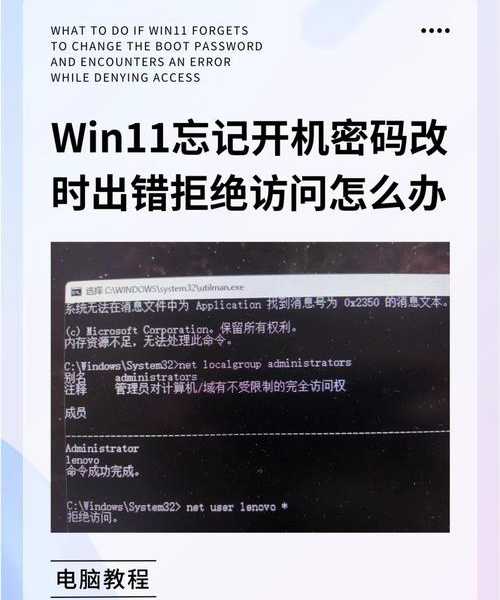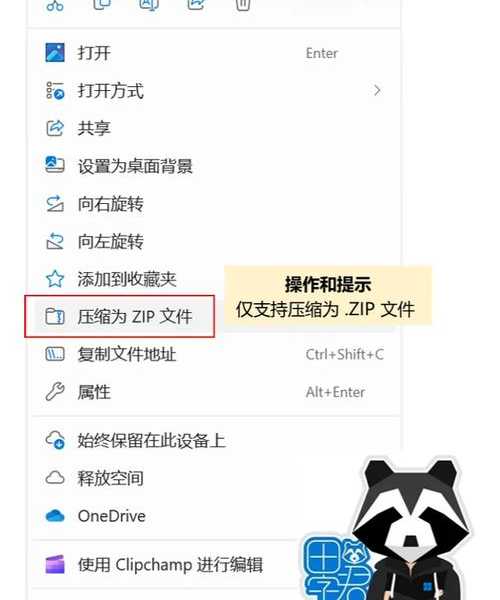```html
别急着重装!看完这篇轻松解决你的Windows 11变慢烦恼
嘿,伙计们,是不是最近感觉你的新电脑,或者刚升级不久的Windows 11,突然变得像上了年纪的老爷车一样“吭哧吭哧”慢了?用鼠标点个软件要等半天,剪辑个小视频预览都卡成PPT?这种
Windows 11运行变慢的感觉真是太闹心了!今天就让我们像老友聊天一样,来聊聊是什么拖慢了你的Win11,以及怎么亲手把它“调教”回流畅如初的状态。相信我,这些招数都是我多年捣鼓电脑、解决同事“救救我,我的Windows 11变慢了!”这类问题的实战经验,简单有效!
一、揪出拖后腿的“元凶”:为什么你的Windows 11系统变慢?
Windows 11系统变慢这事儿,通常不是单一原因造成的。它更像是一群“小恶魔”在共同作案:
常见拖慢Windows 11的“罪犯”
- 启动项泛滥:装了一堆软件,它们都恨不得开机时就启动,挤占资源,导致开机慢如蜗牛,刚进桌面也卡顿。
- 硬盘空间报警:特别是C盘(系统盘)红彤彤,空间不足10%甚至更低,系统连缓存的地方都没有,Windows 11运行变慢是必然结果。
- 后台程序偷跑:很多程序(包括一些不那么重要的系统服务或第三方应用)在后台持续占用CPU、内存和网络。
- 视觉效果耗资源:Windows 11默认的那些酷炫动画、透明效果,对老显卡或性能一般的笔记本是负担。
- 系统垃圾堆积:临时文件、更新残留、浏览器缓存越堆越多,占用空间影响效率。
- 驱动程序过时/冲突:尤其是显卡驱动,影响巨大。或者主板、硬盘驱动老旧导致性能瓶颈。
- 恶意软件潜伏:虽然不多见,但中招的电脑必然深受其害,严重拖慢系统。
说实话,上周我还在帮隔壁做设计的同事处理她的
Windows 11变慢问题。一台配置不错的电脑,运行Adobe套件居然卡顿。结果一检查,好家伙,启动项三十多个,C盘只剩3GB,后台还挂着一堆同步软件。清理完加扩容,立刻满血复活了!
二、让你的Win11“健步如飞”:实用解决方案手册
知道了原因,咱们就对症下药,一步步解决
Windows 11系统变慢的问题。跟着做,效果立竿见影!
1. 清理开机启动项:给开机做减法
这是效果最显著的步骤!
- 按下 Ctrl + Shift + Esc 打开任务管理器。
- 切换到“启动应用”选项卡。
- 你会看到所有开机自动启动的程序列表。
重点关注“启动影响”这一列,标有“高”和“中”的是首要目标。 - 关键! 仔细辨别这些程序哪些是必须开机启动的(比如:安全软件、你常用的通讯工具、硬件驱动核心组件)。
对于像“XX云盘同步”、“XX播放器更新服务”、“XX助手”这类工具,或者已经很久不用的软件,果断在它上面右键 - 禁用。 - 重启电脑,体验开机速度的提升!
重要提醒:禁用时拿不准的程序可以先搜一下名字,避免误禁关键服务。像Windows自带的必要服务(如“Client License Service”)别动它。这招基本能解决80%的开机慢和初期
Windows 11运行变慢问题。
2. 释放硬盘空间:给C盘“瘦身”扩容
C盘空间不足是
Windows 11系统变慢的一大诱因!快给它松松绑:
- 磁盘清理工具(内置):
- 打开“此电脑”,右键单击C盘 - 选择“属性”。
- 点击“磁盘清理”。
- 系统会自动扫描可清理的文件类型(临时文件、系统缓存等)。勾选你想删除的项目(“临时文件”、“回收站”、“缩略图”通常是安全的)。
- 点击“清理系统文件”(需要管理员权限),这里可以清理Windows更新残留(可能占用数个GB!)。
- 再次勾选,点击“确定” - “删除文件”。
- 存储感知(智能清理): 不得不提一下Window系统的存储感知功能(设置 - 系统 - 存储 - 存储感知),开启后可以自动定期清理临时文件和回收站里的内容,并智能管理本地云文件(如OneDrive的文件随选),非常省心,是预防性维护的好工具!它能有效减少Windows 11运行变慢的空间压力。
- 手动迁移“大胖子”:
- 文档/下载/图片/视频: 检查这些文件夹(通常在C:\Users\你的用户名\下),把占用空间大的个人文件(电影、安装包、大型PSD素材)移动到其他分区(如D盘、E盘)。善用“文档属性 - 位置”选项卡可以修改默认路径指向其他盘,以后新建的文档也自动存过去。
- 已安装程序: 卸载不用的软件。对于想保留但装在C盘的大软件,某些(如Steam游戏库)支持移动到其他盘。卸载重装时记得选其他盘符!
目标: 确保C盘有至少15-20%的可用空间(例如,250GB的C盘,最好有40-50GB空闲)。如果硬盘本身是机械硬盘(HDD),升级到固态硬盘(SSD)会是质的飞跃,显著解决因磁盘I/O瓶颈导致的
Windows 11变慢问题。
3. 优化系统性能:关闭“花架子”特效
如果你的电脑配置不高(比如集显笔记本、较老的CPU),华丽的视觉效果会拖后腿:
- 右键点击“此电脑”或“开始按钮” - 选择“属性”(或打开“系统”设置)。
- 在右侧找到并点击“高级系统设置”。
- 在“高级”选项卡下,“性能”区域点击“设置”按钮。
- 在“视觉效果”选项卡下,选择“调整为最佳性能”。这会关闭所有动画、阴影、透明效果等。
- 如果你觉得界面太丑(确实会变得很复古),也可以选择“自定义”,然后只取消勾选你觉得最耗资源、非必要的选项,比如:
- 窗口内的动画控件和元素
- 任务栏中的动画
- 淡入淡出或滑动菜单到视图
- 在窗口下显示阴影
保留如“平滑屏幕字体边缘”等确保字体清晰度的选项。 - 点击“应用” - “确定”。感受一下界面响应速度的变化吧!
这招对于老旧设备缓解
Windows 11运行变慢卡顿感非常有效。
4. 保持系统健康:更新与扫描
(1)安装系统更新: 微软会通过更新修复Bug、提升性能和安全。
设置 - Windows 更新 - 检查更新。安装所有重要更新,尤其是
累积更新。重启后完成安装。
(2)更新驱动程序(重点在显卡): 设备管理器(右键开始按钮找到) - 展开“显示适配器” - 右键你的显卡(Intel/NVIDIA/AMD) - 选择“更新驱动程序” - 选择“自动搜索驱动程序”。或者,去显卡厂商官网下载安装最新稳定版驱动。
最新驱动的性能优化是解决Windows 11变慢,特别是图形、游戏卡顿的关键!(3)运行系统扫描(SFC和DISM): 用于检查并修复可能的系统文件损坏。
- 以管理员身份运行命令提示符或Windows Terminal(在开始菜单搜索“cmd”或“终端”,右键选择“以管理员身份运行”)。
- 依次输入以下命令,每条输入后按回车,等它运行完成(可能需要几分钟):
sfc /scannow
DISM /Online /Cleanup-Image /RestoreHealth - 扫描完成后,重启电脑。
(4)进行恶意软件扫描: 使用Windows自带的安全中心(Windows 安全)或你信任的第三方安全软件,进行一次
全盘扫描。有时候广告软件、挖矿木马等会神不知鬼不觉地拖慢系统。
三、好习惯养出快系统:日常维护小贴士
解决一时之需后,养成好习惯能预防未来的
Windows 11系统变慢:
- 定期清理: 每隔一两周,使用磁盘清理工具快速扫一次垃圾。保持存储感知开启。
- 安装软件要“挑剔”: 只从官方或可信来源下载。安装时特别注意那些勾选项(尤其是不小心会装上全家桶的),取消勾选不需要的捆绑软件和开机启动选项。
- 善用“暂停”按钮: 很多软件设置里可以关掉后台自动启动、自动更新检查。
- 考虑云存储/移动硬盘: 将大型媒体文件、归档项目移到云端(OneDrive, iCloud, Google Drive等)或外置硬盘,减轻本地硬盘负担。
- 物理清理: 笔记本用户,一两年做一次内部清灰散热(动手能力不强的话找专业人士),灰尘积累导致过热降频也是电脑越用越慢的隐形杀手。
最后分享一个被很多人忽略的Windows设置小技巧:在
设置 - 系统 - 电源和电池(或系统 - 电源)里,检查你的电源模式。选择“最佳性能”模式(对于台式机或插电使用的笔记本),能让系统解除部分功耗限制,运行更积极,对抗
Windows 11运行变慢效果立竿见影!当然,对笔记本续航会有影响,可根据使用场景切换。
写在最后
看完是不是觉得,其实解决
Windows 11变慢也没那么难?很多时候并不需要大动干戈去重装系统。从清理启动项、释放硬盘空间这些基础但关键的操作入手,配合驱动更新和性能设置调整,大多数情况下都能让你的爱机重新找回“丝滑”的感觉。**Window系统本身的健壮性和丰富的内置管理工具(任务管理器、磁盘清理、存储感知等),正是它强大又易用的体现**。
记住,预防胜于治疗。养成定期清理和谨慎安装软件的习惯,能让你的Windows 11长期保持活力。快去试试这些方法吧!如果折腾后效果显著,或者遇到了什么疑难杂症,欢迎回来留言交流。祝你用机愉快,告别卡顿!```